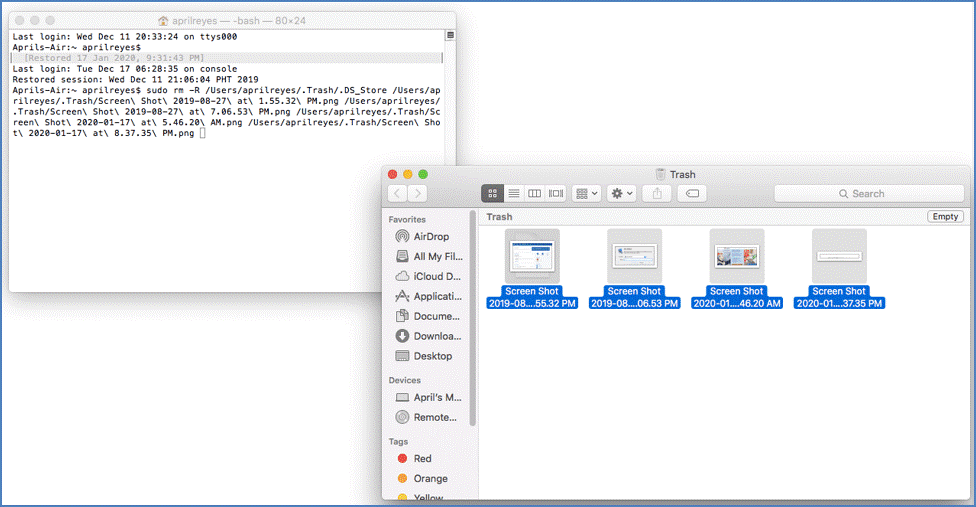Почему ваш Mac медленно очищает корзину
Если ваш Mac находится в отличном состоянии, вы ожидаете, что он будет быстро выполнять любые команды. Скорость хорошего Mac почти всегда мгновенная.
Но когда ваш Mac начинает тормозить, снижение скорости легко заметно. Это может стать настолько плохим, что даже если вы бросите всего одну простую картинку в корзину для мусора, а затем очистите корзину, выполнение команды займет «вечность».
Обратите внимание, что перетаскивание любого файла в корзину на самом деле не удаляет его. Это похоже на перемещение ваших файлов в другую папку, поэтому перетаскивание любого файла в корзину обычно не вызывает никаких проблем. Чтобы полностью удалить файлы, нужно щелкнуть правой кнопкой мыши значок «Корзина» на панели Dock и выбрать «Очистить корзину». Именно тогда ваша система начинает очищать все файлы, которые вы перетащили в папку «Корзина».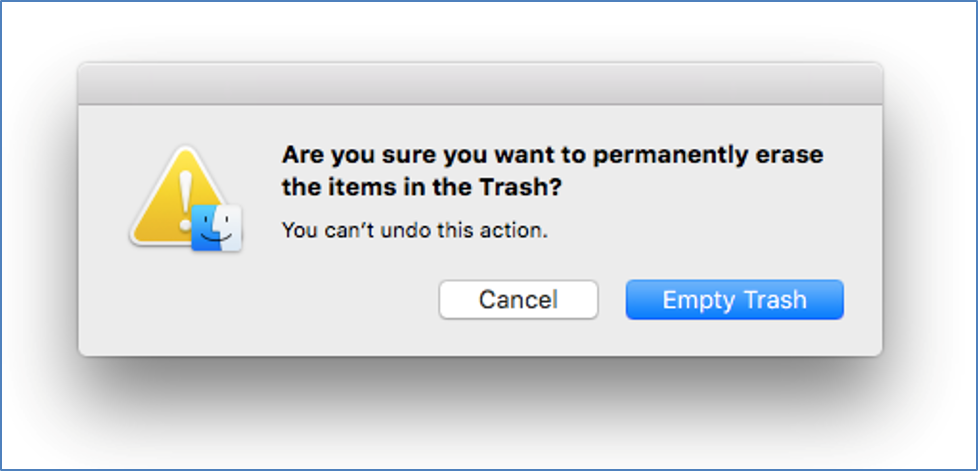
Очистка корзины обычно занимает всего пару секунд, в зависимости от того, сколько файлов вам нужно удалить. Но это не должно занять больше пяти минут или часа, как жалуются другие пользователи Mac. Если очистка корзины занимает очень много времени или зависает, значит, где-то что-то не так.
Если вы столкнулись с медленным запуском Mac, вы наверняка набрали: «почему очистка корзины на моем Mac происходит медленно» в строке поиска Safari. Сбивает с толку то, что ваш Mac, похоже, работает хорошо. Когда вы перетаскиваете данные в значок корзины, чтобы очистить их, обычно появляется всплывающее окно с запросом, уверены ли вы, и вы получаете активную опцию, чтобы нажать «Продолжить». Но однажды оказавшись в мусорном ведре, кажется, что процесс его опустошения длится целую вечность.
Когда вы очищаете корзину на Mac, она исчезла?
Когда вы удалите корзину на своем Mac, все файлы в ней исчезнут. Вы заметите, что пространство, занимаемое файлами в Корзине, восстановлено. Однако данные на вашем физическом диске все еще там и потенциально могут быть восстановлены при использовании стороннего программного обеспечения. Он не был удален, но помечен для повторного использования в OS X или macOS. Через некоторое время удаленные данные в конечном итоге будут перезаписаны новыми данными.
Когда файл удаляется, операционная система помечает его место для хранения как доступное для использования. Если это конкретное место необходимо для сохранения новых данных, старые файлы, которые предположительно были удалены, будут перезаписаны. Но до этого времени он должен физически существовать на вашем устройстве хранения. Файл был удален логически, но не физически.
Как навсегда удалить корзину на моем Mac?
Как упоминалось ранее, вы на самом деле не удаляете файлы при очистке корзины. Документы просто исчезают, и они не находятся под контролем macOS. Место для хранения будет помечено как занятое удаленными файлами, но удаленные файлы физически остаются на жестком диске вашего Mac до тех пор, пока они не будут перезаписаны новыми файлами.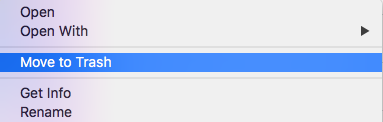
Если вы хотите безвозвратно удалить данные на своем Mac, вам необходимо стереть весь жесткий диск. Это гарантирует, что все следы ваших данных будут полностью удалены, и никакое стороннее программное обеспечение не сможет их восстановить. Этот шаг важен, если вы отдаете кому-то свой старый ноутбук или планируете его продать. Вы не хотите, чтобы ваши документы и данные были доступны или собраны другими людьми для любых целей, в которых они нуждаются. Он также защищает ваши личные данные, которые могут быть использованы хакерами или маркетологами для своей деятельности. Или, если вы хотите, чтобы ваши данные были перезаписаны немедленно, вы можете воспользоваться функцией «Безопасная пустая корзина».
Что такое безопасная очистка корзины?
Если вы хотите удалить конфиденциальные данные и хотите знать, что данные были перезаписаны сразу после очистки корзины, вы можете выполнить Безопасная пустая корзина. Это немедленно перезапишет удаленные данные на физический жесткий диск. Для этого просто нажмите Command + щелкните правой кнопкой мыши корзину, чтобы переключить эту функцию.
Однако этот процесс удаления может занять больше времени, чем обычное очищение корзины. Иногда это занимает более часа, в зависимости от размера удаляемых и перезаписываемых данных. Скорость записи вашего жесткого диска также влияет на то, сколько времени займет этот процесс. Это связано с тем, что, по словам Apple, команда перезаписывает данные по мере их удаления с помощью стирания за один проход, поэтому восстановление информации очень маловероятно.
Если очистка корзины кажется слишком долгой или вы хотите установить функцию «Безопасная очистка корзины» в качестве поведения вашего Mac по умолчанию, перейдите в Finder > «Настройки» > вкладка «Дополнительно» и установите или снимите флажок «Безопасная очистка корзины».
Почему корзина медленно очищается?
Существует несколько разных причин, по которым ваша попытка очистки корзины вашего компьютера может быть слишком медленной или даже неудачной. Одна вещь, которую вам нужно учитывать, это то, что элемент, который вы перетащили в корзину, все еще используется. Если элемент все еще открыт или работает, вы не сможете удалить его, что бы вы ни делали. Обязательно закройте все свои приложения перед очисткой корзины, чтобы быть уверенным. Но иногда кажется, что документы используются, даже если нет запущенных приложений. Это означает, что файл, который вы хотите удалить, поврежден.
Другая причина, по которой ваш Mac медленно очищает корзину, заключается в том, что элемент заблокирован. Если у вас нет необходимых разрешений, вы не сможете удалить файлы, даже если они находятся в Корзине. Вам нужно сначала разблокировать файл, прежде чем удалять их. Также возможно, что один из документов, которые вы хотите удалить, содержит специальный символ, который заставляет вашу macOS или OS X думать, что файл слишком важен для удаления, например, системные файлы.
Помимо этих причин, вредоносное ПО также является частой причиной медленного опорожнения корзины. Независимо от причины, Mac, который медленно очищает корзину, может быть очень раздражающим. Итак, что вы тогда делаете?
Как бороться с корзиной Mac, которая медленно очищается
Вы можете начать с проверки того, обновлена ли ваша ОС и правильно ли установлены все последние версии программного обеспечения или драйверов на вашем Mac. Плавность работы вашего Mac определяется установленными драйверами, их функциональностью, а также их совместимостью с вашей системой.
Если все в порядке, вам нужно проверить, не заблокирован ли один из документов, которые вы хотите удалить. Найдите любой файл со значком замка на миниатюре. Если вы его найдете, перетащите файл из корзины на рабочий стол. Щелкните файл, удерживая клавишу Control, и выберите «Получить информацию», затем снимите флажок «Заблокировано».![]()
Если вы удаляете несколько ГБ данных из корзины, возможно, вы захотите удалить их партиями. Это также поможет сузить круг файлов, вызывающих проблему. Нажмите на файл, затем перетащите его обратно в папку за пределами, затем удалите оставшиеся документы. Возможно, вам придется удалить несколько пакетов, в зависимости от того, сколько данных содержится в папке «Корзина».
Также помогает сканирование компьютера. Если проблема вызвана вредоносным ПО, удаление зараженных документов с помощью приложение для защиты от вредоносных программ должны решить проблему быстро. Перезагрузите Mac, чтобы применить все эти изменения и обновить систему. После перезапуска проверьте, можете ли вы теперь без проблем очистить корзину Mac.
Если приведенные выше основные шаги по восстановлению Mac не работают, перейдите к решениям ниже:
Исправление № 1: отредактируйте настройки корзины.
Если вы используете более старую версию macOS или OS X, вам необходимо проверить, включена ли опция безопасного очистки корзины. Вы можете найти эту функцию в Finder. Это встроенная функция, которая перезаписывает сохраненные данные, чтобы их нельзя было восстановить после очистки корзины. Этот вариант обеспечивает безопасность удаляемых данных, но в результате замедляет процесс удаления. Поэтому, если вы не удаляете очень конфиденциальные данные, вы можете отключить эту функцию, чтобы ускорить процесс очистки корзины.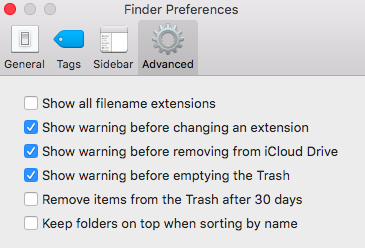
Чтобы отключить эту функцию, выполните действия, перечисленные ниже:
- Запустите настройки Finder.
- Откройте «Дополнительные настройки» и найдите параметр «Безопасно очистить корзину».
- Посмотрите, отмечена ли опция. Если он отмечен, снимите его.
- Переместите свои данные в значок корзины еще раз и предложите очистить корзину.
Это быстрое решение должно хорошо работать и решить вашу проблему, если вы пытались принудительно очистить корзину на своем Mac. Безопасная очистка вашего Mac может быть чем-то, о чем профессионал будет знать больше. Оставьте эту опцию неотмеченной, и вы сможете легко очистить корзину без дополнительных требований.
Если вы не нашли эту опцию на своем Mac, потому что используете более новую версию macOS, перейдите к другим решениям ниже.
Исправление № 2. Используйте приложение Mac Cleaner для очистки корзины.
Выполнив описанные выше шаги, вы ожидаете, что ваши проблемы будут решены, а скорость вашего Mac восстановлена. Научиться быстро очищать корзину на Mac обычно так просто. Но если проблема не устранена, вы можете попробовать следующее решение.
Знаете ли вы, что вы можете избежать всех разочарований, связанных с устаревшими драйверами и несовместимым программным обеспечением, загрузив и установив одно приложение? Приложение macAries — это универсальное решение всех проблем, с которыми сталкивается ваш Mac, и эта загрузка сертифицирована для macOS. Чтобы скачать и начать:
- Посещать Outbyte.com чтобы загрузить инструмент для восстановления Mac.
- Следуйте инструкциям по установке, а затем запустите приложение после его установки.
- Пусть он работает, macAries просканирует весь ваш компьютер на наличие остаточного кеша, ненужных файлов и проблем с производительностью.
- Оцените список обнаруженных проблем и нажмите «Решить все», чтобы приложение быстро исправило ваш Mac.
Это лучший инструмент для устранения всех распространенных проблем с производительностью macOS и других кодов ошибок Mac, как профессионал. Если у вас мало времени или вы хотите избежать ненужных ошибок, вы можете загрузить и установить этот инструмент, чтобы позаботиться о своем Mac, не требуя от вас принятия каких-либо сложных решений.
Исправление № 3: очистите корзину через терминал.
Если вам удобно использовать команды, вам будет легко очистить корзину через терминал. Но прежде чем пытаться использовать Терминал, сначала удалите файл, используя эти ярлыки:
- Щелкните правой кнопкой мыши элемент или элементы, которые вы хотите удалить, затем выберите «Удалить немедленно».
- Удерживая нажатой клавишу Option, очищайте корзину.
Если приведенные выше ярлыки не помогают, использование терминала для удаления файла должно помочь.
Примечание. Команда rm rf — одна из самых опасных командных строк, поскольку она предназначена для принудительного удаления всего в корневом каталоге. Если вам неудобно использовать команды, пропустите эту часть.
Но если вы согласны с использованием Терминала для удаления документов, просто следуйте приведенным ниже инструкциям:
- Запустите Терминал, выполнив поиск через Spotlight. Вы также можете найти его в Finder > Перейти > Утилиты > Терминал.
- Введите следующую команду: судо рм -R
- Добавьте пробел после R, но пока не нажимайте Enter.
- Откройте папку «Корзина» и нажмите Command + A, чтобы выбрать все элементы.
- Перетащите все файлы в окно терминала.

- Нажмите Enter, затем введите пароль администратора. Вы можете не видеть вводимые символы, но вам не о чем беспокоиться.
- Нажмите Enter еще раз, чтобы ввести свой пароль и начать процесс удаления.
Дождитесь завершения процесса, в зависимости от того, сколько файлов вам нужно удалить. После этого ваша корзина должна сверкать чистотой.
Как ускорить очистку корзины на Mac?
Если ваша Корзина слишком медленно очищается, вот несколько вещей, которые вы можете сделать, чтобы немного ускорить процесс:
Убедитесь, что нет открытых документов.
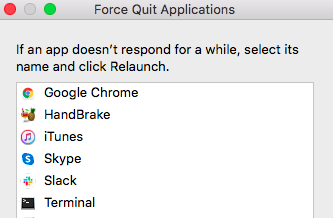 Когда документы или приложения открыты, вы, скорее всего, столкнетесь с проблемами при их удалении. Итак, закройте все приложения, перейдя в меню Force Quit, и закройте все.
Когда документы или приложения открыты, вы, скорее всего, столкнетесь с проблемами при их удалении. Итак, закройте все приложения, перейдя в меню Force Quit, и закройте все.
Разблокировать документы.
Не делайте привычкой блокировать документы, особенно если вы единственный, кто пользуется компьютером. Блокировка рекомендуется только в том случае, если вы используете компьютер совместно с другими людьми. Заблокированные документы нельзя удалить, если они не будут предварительно разблокированы. Чтобы избежать хлопот, держите свои данные доступными в любое время.
Перезагрузите Mac перед очисткой корзины.
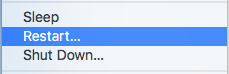 Новый старт может творить чудеса, особенно если вы планируете очистить свой Mac. Если этого недостаточно, загрузитесь в безопасном режиме для лучших результатов. Безопасный режим позволяет выполнять удаление намного быстрее и плавнее.
Новый старт может творить чудеса, особенно если вы планируете очистить свой Mac. Если этого недостаточно, загрузитесь в безопасном режиме для лучших результатов. Безопасный режим позволяет выполнять удаление намного быстрее и плавнее.
Полностью обойти корзину и немедленно удалить файл.
Если вы уверены, что этот файл вам не понадобится в будущем, щелкните его и нажмите Option/Alt + Command + Delete, чтобы немедленно удалить его.
Резюме
Очистка мусора должна быть простым и быстрым процессом. Но по какой-то причине некоторым компьютерам Mac требуется вечность для удаления документов в этом каталоге. Это может быть связано с большим объемом данных, которые необходимо удалить, чрезмерно активной функцией безопасности или неправильным поведением файла, который препятствует продолжению процесса удаления. Если у вас возникли проблемы с очисткой корзины, просто следуйте приведенному выше руководству, чтобы решить их.